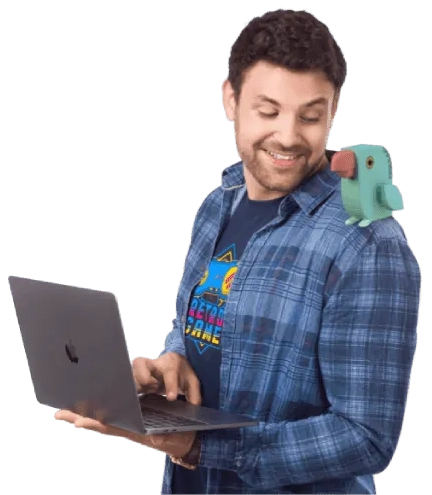
התחברות ראשונית ל-SysAid
ההתחברות למערכת ה-SysAid מתבצעת באמצעות דפדפן האינטרנט. חשוב לציין כי הגרסאות המתקדמות של SysAid אינן תומכות בגירסאות IE הנמוכות מ-11.
כדי להתחבר ל- SysAid יש להקיש פעמיים על סמל הכניסה בשולחן העבודה
בדף הכניסה למערכת נקליד את שם המשתמש הדומייני והסיסמא של המשתמש בארגון. רוב הארגונים מסנכרנים את ממשק ה-AD בארגון עם SysAid ע"י פרוטוקול ה-LDAP הניתן להגדרה במערכת. לסיום יש ללחוץ על Login.
ניהול השירות
ממשק ניהול השירות מאפשר לאדמיניסטרטור של SysAid לנהל ולענות לכלל פניותיהם של המשתמשים בארגון.
ניתן לפתוח קריאה למערכת על ידי שליחת הודעת דוא"ל, או דרך פורטל משתמשי הקצה.
התפריט הראשי של ממשק ניהול השירות נמצא בחלק העליון של המסך:
כדי לגשת לרשימת התקריות או כדי לפתוח קריאת שירות חדשה, לחצו על "ניהול השירות" בתפריט העליון ולאחר מכן על "תקריות".
התפריט הראשי
התפריט הראשי כולל כלים המאפשרים גישה מהירה לאיזורים שונים במערכת ה-SysAid.
שימו לב: הסמלים בסרגל הכלים הינם זהים עבור כל דף ב-SysAid, כך שתמיד קל לזכור את תפקידו של כל לחצן.
| "מועדפים" תפריט המועדפים מאפשר לשמור עמודים מסויימים בתוך מערכת SysAid לגישה מהירה מכל מסך (בדומה למועדפים בדפדפן האינטרנט). כדי להוסיף קישור לרשימת המועדפים, הכנסו לעמוד אותו תהיו מעוניינים לשמור כמועדף, לחצו על כפתור המועדפים ואז על הוסף למועדפים. |
"הגדרות כלליות" לחצן זה מעביר את האדמין אל ממשק ההגדרות המתקדמות של Sysaid. |
| הצגת היסטוריית העמודים בהם צפה האדמין, כגון הקריאות האחרונות. | הצגת הודעות ועדכונים מאתר היצרן. לחצן זה מעביר את האדמין אל ממשק ההגדרות המתקדמות של Sysaid. |
| "הוסף תקרית חדשה" לחצן זה פותח קריאת שירות חדשה. |
"ייצוא לאקסל" ייצוא הרשימה המוצגת לקובץ CSV. |
| "ייצוא לPDF" ייצוא הרשימה המצוגת לקובץ PDF. |
"סינון מתקדם" ביצוע סינון מתקדם על ידי בחירה במשתנה יחיד או מספר משתנים. |
| "חיפוש לפי תאריך" חיפוש לפי תאריך או טווח תאריכים מסוימים. |
"חיפוש" חיפוש מקיף באמצעות מלל חופשי בשדות השונים של כל קריאת שירות. |
| "הראה הכל" הצגת כל התקריות/בקשות בעמוד אחד, ללא חלוקה לעמודים נפרדים. |
"מראה מותאם אישית" עריכה של תצוגת הקריאות, כגון הוספת או הסרת עמודות, יצירת מסננים וכו'. |
| "גאנט" תרשים המציג תאריכי יעד של תקריות שירות. |
| "ייצוא" קריאות נבחרות לקובץ csv. לאחר מכן, ניתן להשתמש בנתונים לחישובים מתקדמים נוספים. |
"הדפס" ייצוא נתונים לפורמטPDF , למטרת הדפסה. |
| "מראה" הצגת קריאות נבחרות. |
"מחק" מחיקת קריאות נבחרות. |
| "מצב" שינוי סטטוס הקריאה. |
"משויך ל" שינוי שיוך הקריאה לאדמיניסטרטור. |
| "עדיפות" שינוי עדיפות הקריאה. |
"קבע" יישום ההגדרות שנקבעו תחת מצב, משויך ל ועדיפות. |
| 1. כדי לפתוח קריאת שירות חדשה, לחצו על "ניהול השירות" > "תקריות". |
| 2. לאחר מכן לחצו על לחצן "הוסף תקרית חדשה" בתפריט העליון. |
כשנפתחת קריאת שירות חדשה במערכת ה-SysAid, ניתן לצפות בה ברשימת התקריות. ניתן לגשת אל פרטי הקריאה על ידי לחיצה עליה.
שדה ה"מבקש" מציג את המשתמש שפתח את קריאת השירות.
השדה "משויך ל" מציג את האדמין אליו משוייכת הקריאה. ניתן לשנות את האדמין על ידי לחיצה על השדה ובחירה מחדש של האדמין אליו יש לשייך את הקריאה.
שים לב: על ידי שימוש בהגדרות המערכת המתקדמות, ניתן לשנות את השדה באופן אוטומטי, בהתאם לצרכי הארגון.
ניתן לצפות בפרטיו של המשתמש שפתח את הקריאה על ידי לחיצה על "הראה פרטים" תחת שמו.
כדי ליצור קשר עם המשתמש, ניתן לשלוח לו הודעה באמצעות לחיצה על "שלח/י הודעה" או ליזום איתו צ'אט על ידי לחיצה על "שוחח עם משתמש".
ניתן לבצע השתלטות מרחוק על התחנה של משתמש הקצה באמצעות לחיצה על כפתור "שליטה מרחוק".
לאחר שנשלחה הודעה למשתמש ניתן לשנות את סטטוס קריאת השירות לסטטוס שיצביע על כך שהתומך ממתין לתגובה מהמשתמש. לאחר שהמשתמש הגיב להודעה, הודעת המשתמש תשורשר לקריאת השירות הסטטוס שלה ישתנה באופן אוטומטי (למשל, לסטטוס "משתמש הגיב").
כדי להעביר את הקריאה לצוות אדמינים שונה, בחרו את הצוות הרצוי בשדה "קבוצת אדמיניסטרטורים". בדומה לשדה "משויך ל", גם את שדה "קבוצת האדמינסטרטורים" ניתן להגדיר באופן אוטומטי.
לאחר שטיפול הקריאה מסתיים יש לעדכן את הפתרון של קריאת השירות בשדה "פתרון", ולסיום לשנות את מצב הקריאה ל"סגור".
מודול ניהול הנכסים במערכת ה-SysAid מאפשר את ניהולו של רישום מסודר ומלא של כלל תחנות הקצה בארגון.
ממשק זה מתממשק מול מודולים אחרים במערכת ה-SysAid, כמו למשל ממשק ניהול השירות שדרכו ניתן לראות אילו קריאות נפתחו עבור כל נכס.
מודול ניהול הנכסים ניתן גם להתממשקות מול מודול הניטור, המאפשר קבלת עדכונים בזמן אמת על שינויים במצבם של נכסים (תחנות קצה, נתבים, שרתים וכו') ובמקביל קבלת התראות בדוא"ל, מסרונים או קריאת שירות.
ניתן להוסיף נכסים חדשים לתוך המודול במגוון תצורות:
ראו צילום מסך לדוגמה:
עמוד זה מאפשר יצירת מבנה גרפי של כל הנכסים בארגון הרשומים במערכת ה-SysAid על פי הקבוצה בה הם נמצאים. קבוצות יכולות להיבנות על פי משרד, סניף, מחלקה או כל חלוקה אחרת שתתאים לצרכי הארגון. חלוקה זו מאפשרת יצירת טופוגרפיה של הרשת והנכסים בה.
בנוסף לכך, בעמוד זה ניתן זה לראות לאלו נכסים ישנן קריאות פתוחות ולקבל חיווי בצבע על מצב הקריאות המשויכות לנכס או לקבוצת הנכסים.
כדי להוסיף קבוצת נכסים, יש ללחוץ על הכפתור "הוסף" ולהקליד את שם הקבוצה המבוקש.
מיד לאחר הכניסה למערכת, יוצג עמוד הבית של מערכת ה-SysAid.
בעמוד הבית נמצא התפריט הראשי בחלק העליון של המסך , המאפשר גישה לכל חלקי המערכת.
בעמוד זה ניתן לצפות במספר התקריות הפעילות (תחת "תמיכה ושרות") ומספר הקריאות המשוייכות אליכם.
כמו כן, ניתן לצפות ברשימת האדמיניסטרטורים הפעילים במערכת, בנושאים האחרונים בפורום ובהודעות האחרונות ששוייכתם אליהן.

קבלו את הפלטפורמה היחידה עם בינה מלאכותית גנרטיבית משולבת בכל אלמנט של ניהול ה-IT. כך תוכלו להעניק שירות יוצא דופן. באופן אוטומטי.
SysAid Copilot
צ'אטבוט בינה מלאכותית דרך


